Ultraportabil Y13-UNOWHY, digital la îndemâna tuturor, computerul Y13-virajul digital al liceelor Île-de-France
Computerul Y13
Găsiți aici toate informațiile utile pentru a vă ocupa de computerul dvs. ultraportabil.
Computer Y13
PC -ul Y13 este unul dintre Dispozitive flagship Din gama de calculatoare neconcepționate, ultraportabilul Y13 s -a dovedit mulți studenți și profesori.
Proiectat pentru educație, are toate caracteristicile necesare pentru utilizare completă în cadrul sau în afara clasei.



Alianța perfectă dintre ușurință și robustete
La fel de ușor ca o pene, ultraportabilul Y13 este foarte ușor de transportat.
Cu Doar 1,3 kg, transportați -l oriunde doriți ! Datorită unei selecții judicioase de materiale care alcătuiesc șasiul, computerul este atât solid, cât și ușor.
La fel de bine ca sfârșitul cărților
„Există două tipuri de minte: spiritul geometriei și spiritul finetei”
-Blaise Pascal
Prin dimensiunile și grosimea sa, computerul Y13 este de acord să le facă pe ambele. În plus, finețea PC -ului Y13 o face elegantă și modernă. A alunecat între două manuale sau pur și simplu în mâinile tale, Își va găsi cu ușurință locul alături de studenți.
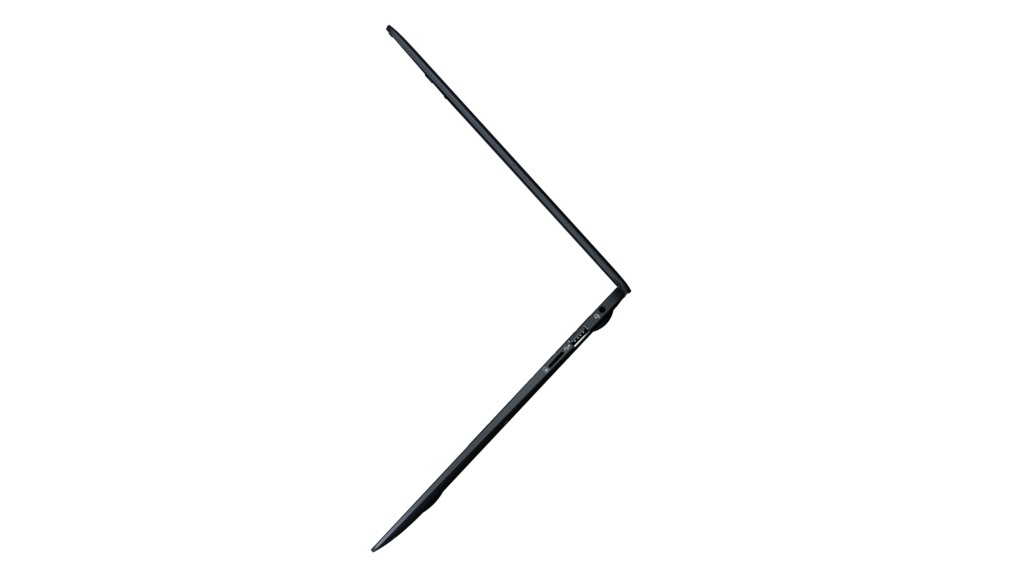

Discret și de durată pentru a sprijini spiritele
Studiu pentru utilizările zilnice ale elevilor, computerul este furnizat în componente care vizează Permiteți toate utilizările a clasei și evitați orice distragere. Ecran HD complet, conectori compleți, tăcuți: Rămâne doar să -l folosești.
PC -ul ultraportabil Y13


Găsiți aici toate informațiile utile pentru a vă ocupa de computerul dvs. ultraportabil.




Prezentare PC Y13
Computerul Y13 are un Sistemul de operare Windows ™ 11 Pro Education, a unui procesor Intel® Celeron N5100 – 4 nuclee de 1,1 GHz turbo (până la 2,8 GHz), un RAM de 8 GB și un Capacitate de stocare de 128 GB SSD.
Dispozitivul este echipat cu o cameră web de 2 MP, un microfon integrat, boxe, tastatură, touchpad și cititor de amprente digitale. De asemenea, are un webcam de 2 MP, un microfon integrat, boxe, tastatură, touchpad și cititor de amprentă. De asemenea, are o priză USB-C, o locație de card micro-SD, un mini port HDMI, un port USB 2.0 și un port USB 3.0. Bateria Y13 îi oferă un Autonomie de până la 10 ore de utilizare.
Primul lansare

6. Acceptarea chartelor
Odată conectat la sesiunea dvs, Charters pentru protecția datelor cu caracter personal și starea împrumutului sunt afișate. Utilizatorul este invitat să citească întreaga documentație și să accepte elementele.
Important : Dacă hărțile nu sunt acceptate, computerul nu va mai putea fi utilizabil de la a doua conexiune. PC -ul va fi apoi blocat până la acceptarea charterilor.



5. Identificare
• Pentru a vă conecta la computerul Y13 prima dată, Trebuie să fie conectat la Internet
• Dacă contul dvs. monlycée.netul nu este încă activat, Faceți clic pe sesiunea Monlycée.Net: Tastați tasta „Enter” fără a introduce o parolă. Veți fi redirecționat către etapele de activare pentru contul dvs. Monlycée.net
• apoi deconectați -vă din sesiunea Monlycée.net și conectați -vă la sesiunea „alt utilizator” prin introducerea: E -mailul dvs. Monlycee.net ([email protected])
• Dacă contul dvs. monlycée.netul este activat, Faceți clic direct pe sesiunea „Altul utilizator” direct: tastați e -mailul Monlycee în identificator.Net ([email protected]) și parola dvs. monlycee.net

Urmărire în interfață
Interfața computerului încorporează un sistem de operare format din două meniuri separate:

Birou
Cu bara de activități și comenzile rapide ale software-ului dvs., informații despre conectivitatea computerului (Wi-Fi, Bluetooth, inserarea unui disc extern etc.) Butonul „Start”, simbolizat de pictograma Windows.
Cheia Windows
Birou paralel care apare atunci când apăsați tasta.
Computer Y13
Toate răspunsuri La întrebările dvs. pot fi găsite aici.
Computer Y13
• Unde este numărul de serie al computerului ?
Numărul de serie este vizibil pe spatele computerului.
• Trackpad -ul este dezactivat, cum să -l reactivați ?
Pentru a vă reactiva trackpad -ul, apăsați simultan tastele tastaturii: FN+F9
• Un repertoriu Windows.Vechi ”ocupă mult spațiu de depozitare, cum să -l ștergeți ?
Acest director „Windows.Old ”este creat automat de sistemul de operare în timpul versiunii Windows Climb. Este șters după 30 de zile de Microsoft. Nu este posibil să -l ștergeți manual.
• Care sunt tipurile de carduri SD compatibile cu Y13 ?
PC -ul Y13 este compatibil cu cardurile microSD de tip SDHC (cel puțin până la 32 GB) și SDXC (cel puțin până la 64 GB).
• Care sunt bunele practici pentru a optimiza eficiența computerului meu ?
• PC -ul meu Y13 nu se mai aprinde
Dacă computerul dvs. Y13 nu se mai aprinde, vă rugăm să obțineți următoarele manipulări:
• Deconectați totul
• Apoi apăsați butonul „Start -up” timp de 1 minut
• Apoi reconectați încărcătorul
• Apoi porniți computerul în mod normal.
Calculatorul ar trebui să înceapă normal și să se încarce. Dacă problema persistă, contactați echipa noastră de asistență
• Tastatura disfuncției mele Y13 Ce să fac ?
Apăsați tasta Windows de mai multe ori

Apoi, continuați să apăsați tasta „FN” și, în același timp, tasta „Ștergeți” și apoi reporniți PC -ul.


Dacă problema persistă, contactați echipa noastră de asistență
• Am o problemă solidă pe y13 -ul meu
Contactați echipa noastră de asistență.
Un agent va prelua controlul computerului dvs. de la distanță pentru a corecta problema.
Pentru a face acest lucru, vă rugăm să ne contactați cu computerul disponibil și să vă asigurați că este bine conectat la o rețea WiFi.
• Ce se întâmplă dacă am un pătrat albastru sau un ecran albastru pe ecran ?
Aveți unul dintre acele mesaje care apare la început -ups ?

Vă rugăm să contactați echipa noastră de asistență.
• Y13 -ul meu nu se mai încărcă
Vă invităm să încercați să încărcați computerul cu încărcătorul unui coleg de clasă.
Acest lucru se va identifica dacă problema provine de la încărcător sau de pe computer.
Apoi trebuie să verificați dacă un LED este pe lateral.

Dacă LED -ul roșu este aprins, lăsați computerul să încarce o oră bună, atunci încercați să -l aprindeți.
Va trebui apoi să contactăm echipa noastră de asistență pentru a începe procedura corespunzătoare.
• Întâmpinați dificultăți cu Carta ?
Vă mulțumim că ați încercat următoarele manipulări pentru a încerca să vă rezolvați problema:
– Apăsați tastele Ctrl + ALT + Ștergeți simultan.
– Apoi selectați „Task Manager”, selectați mai multe detalii
– În meniul Fișier selectați „Rulați o nouă sarcină”
– În caseta de dialog care apare, tastați hsqobrescue: (puneți cele două puncte bine) apoi faceți clic pe OK
PC -ul va reporni apoi.
Dacă problema dvs. nu este încă rezolvată, vă rugăm să contactați echipa noastră de asistență.
• Ce se întâmplă dacă licența mea MS Office pare să fie „nu este activată”
Mai presus de toate, trebuie să verificați adresa de e -mail folosită la conectarea la Office. Pentru a face acest lucru, va trebui să deschideți Word și să selectați tasta „Conexiune” din partea dreaptă sus a ecranului.

• Dacă sunteți deja conectat, asigurați -vă că contul utilizat este contul dvs. Monlycée.net, adică [email protected] și parola dvs. monlycée.net.
• Dacă nu sunteți conectat, conectați -vă folosind adresa de e -mail [email protected] și parola dvs. monlycée.net.
Dacă sunteți deja conectat din contul dvs. monlycée.net și că licența dvs. nu este activată, vă rugăm să contactați echipa noastră de asistență, astfel încât să facem mai multe verificări de -aport.
Vă reamintim că elevii non -de la școală nu mai beneficiază de licența de birou.
• Nu mă mai pot conecta la sesiunea mea Y13 2020/2021/2022
1) Verificați dacă cealaltă sesiune de utilizator apare pe ecranul dvs. Start -up.
* Dacă nu aveți cealaltă sesiune de utilizator, vă rugăm să contactați echipa noastră de asistență
2) Verificați dacă vă puteți conecta la https: // monlycee.net de la un alt dispozitiv.
* Dacă nu vă puteți conecta la https: // monlycee.Net, vă rugăm să vă apropiați de referentul dvs. digital, astfel încât să vă reseteze parola monlycée.net și că el îți spune identificatorul potrivit pentru a intra.
3) Verificați dacă introduceți informațiile potrivite în cealaltă sesiune de utilizator a computerului, și anume:
• Adresa de e -mail: (ID) @Monlycee.net
• Parolă monlycée.net
Vă rugăm să rețineți, computerul dvs. Y13 ar trebui să fie conectat la o rețea WiFi.
Dacă introduceți bine informațiile potrivite și nu funcționează, vă rugăm să modificați parola monlycée.Net din contul dvs. https: // monlycee.net. Vă mulțumim atunci pentru așteptarea 10 minute și încercați din nou să vă conectați la cealaltă sesiune de utilizator.
Dacă totuși nu o puteți face, vă rugăm să contactați echipa noastră de asistență.






